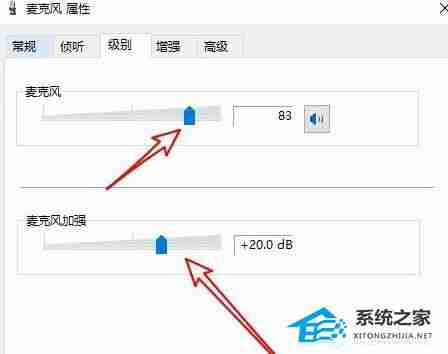我们在用 Windows 10 操作系统的时候,有时候会遇到麦克风不能用或者录音有问题的情况。比如,我们去查麦克风属性,发现最大音量是零,那遇到这种问题该怎么办呢?其实解决方法很简单,下面一起来看看吧!
麦克风最大值是0的解决方法
1. 在Windows10系统桌面,右键点击屏幕左下角的开始按钮,在弹出菜单中选择“设置”的菜单项。
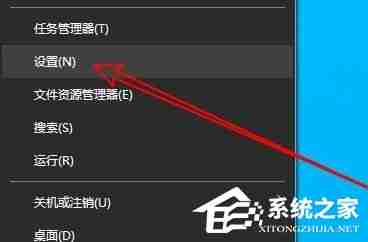
2. 然后在打开的Windows10设置窗口中点击“系统”的图标。
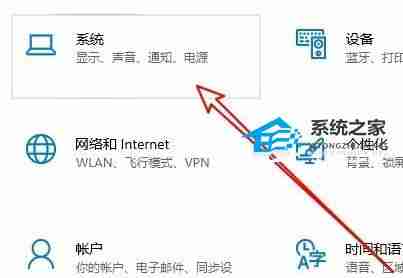
3. 在打开的系统窗口中点击左侧边栏的“声音”的菜单项。

4. 这时就会打开Windows10的声音设置窗口,在窗口中点击“录制”的选项卡。
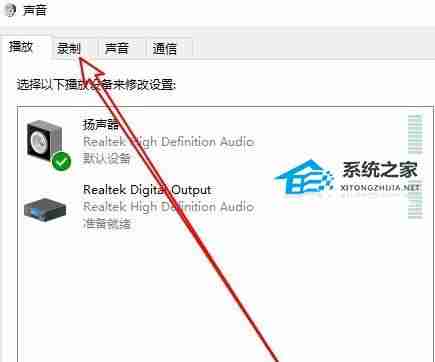
5. 然后在打开的声音的窗口中点击选中“麦克风”菜单项,然后点击右下角的“属性”按钮。
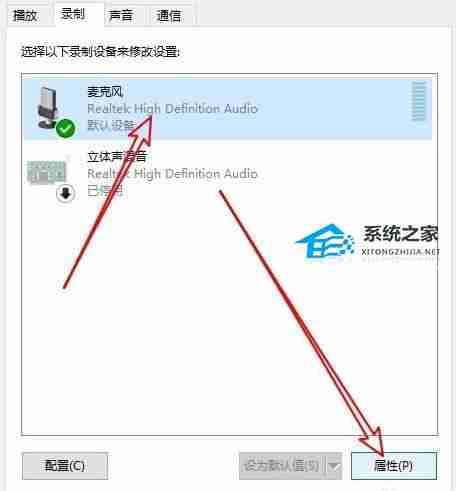
6. 在打开的麦克风属性窗口中点击“级别”的选项卡。
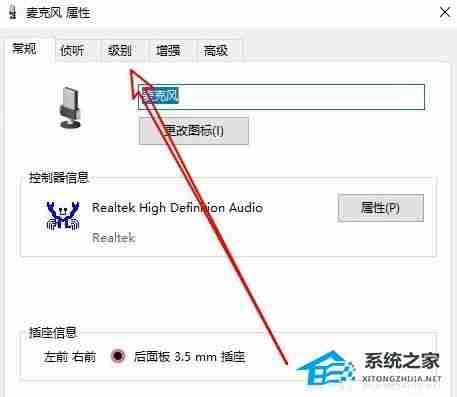
7. 接下来在打开的级别窗口中就可以调整麦克风音量的大小了。